
Configurarea ruterului MikroTik - Partea 2
Resetarea ruterului MikroTik la setările din fabrică
MikroTik Winbox în Linux CentOS / Fedora
Configurarea firewall-ului și NAT-ului în MikroTik
Această intrare este o continuare a configurației routerului MikroTik. configurați acum rețeaua locală și fără fir (DHCP, Wi-Fi) și configurați conexiunea PPPoE.
În prima parte, am analizat procesul de conectare la dispozitiv, resetarea setărilor, crearea și editarea utilizatorilor. De asemenea, modul de utilizare a Winbox în Linux (CentOS / Fedora) este discutat mai devreme. Dacă s-a întâmplat ceva - puteți oricând să resetați ruterul MikroTik la setările din fabrică.
Pentru a facilita configurarea și administrarea ulterioară a echipamentului MikroTik, se recomandă identificarea clară a interfețelor de rețea utilizate. Pentru aceasta, mergeți la elementul de meniu "Interfețe":
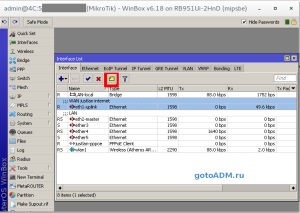
În cazul meu, este utilizată conexiunea PPPoE, deci acum ne vom concentra doar pe această tehnologie. Mai târziu pe paginile proiectului gotoADM.ru vor fi disponibile informații despre configurarea Dynamik IP și Static IP - stați la dispoziție.
Conexiunea PPPoE de pe routerul MikroTik este configurată după cum urmează:
- În partea stângă, selectați meniul PPP;
- Dați clic pe butonul Adăugați (plus roșu);
- Alegeți PPPoE Client.

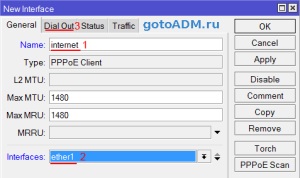
- În câmpul Nume, specificați numele conexiunii;
- În lista Interfețe, selectați primul eter1 al portului WAN. care este conectat la furnizor;
- Accesați fila Dial Out;
- În câmpul Utilizator, specificați numele de utilizator;
- În câmpul Parolă, introduceți parola;
- Bifăm Utilizarea DNS Peer;
- Apăsați butonul OK.
După aceasta, verificați starea conexiunii noastre, litera "R" înseamnă că conexiunea este stabilită:
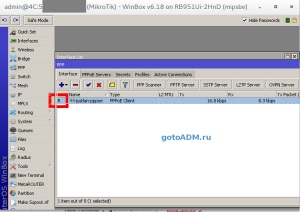
Pentru a verifica dacă conexiunea PPPoE creată funcționează, vom pinge orice nod de pe Internet. Pentru a face acest lucru, deschideți terminalul - elementul de meniu "New Terminal", scrieți copand
Este demn de remarcat faptul că "Internetul" nu va funcționa fără configurarea rețelei locale, NAT și Firewall. Prin urmare, treceți la pasul următor - configurați rețeaua locală.
Configurarea unei rețele locale MikroTik
Configurarea rețelei începe cu integrarea porturilor routerului. În cazul nostru, este utilizată o configurație simplă - o rețea (192.168.10.x), disponibilă atât pentru clienți cu fir cât și pentru cei fără fir. Astfel, porturile 2-5 ar trebui să funcționeze în modul swith. Unirea se efectuează după cum urmează în elementul de meniu "Interfețe":
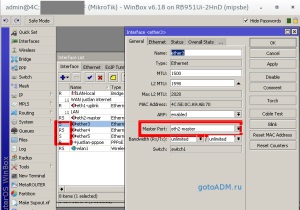
- Selectați interfața ether3 dând dublu clic pe mouse;
- În lista Port principal, selectați ether2 (portul principal al comutatorului);
- Apăsați butonul OK.
Repetăm această operație pentru interfețele ether4, ether5. Litera "S" înseamnă un sclav.
Pentru ca computerele și serviciile conectate prin cablu și Wi-Fi să comunice între ele, este de asemenea necesar să se realizeze integrarea rețelei Wi-Fi și a porturilor routerului. Pentru a face acest lucru, mergeți la elementul de meniu "Bridge" și creați un pod cu orice nume clar (bridge-local, lan-local, etc.). Apoi, efectuăm consolidarea rețelei în fila "Porturi":
- Accesați fila Porturi;
- Faceți clic pe butonul Adăugați (cruce roșie);
- În lista de interfață, selectați portul Ethernet master ethernet;
- În lista Bridge, selectați numele de îmbinare locală;
- Apăsați butonul OK
În mod similar, adăugați o interfață wireless - wlan1.
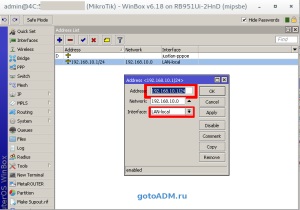
Configurarea serverului DHCP și DNS
După aceasta mergeți la activarea serverului DNS:
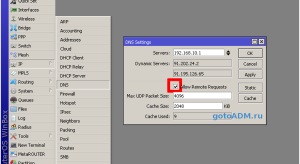
După aceasta, creăm o parolă pentru conectarea la punctul de acces MikroTik, precum și protocolul de securitate:
- Deschideți fila Profiluri de securitate;
- Faceți clic pe butonul Adăugați (cruce roșie);
- Într-o fereastră nouă în câmpul Nume. specificați numele profilului de securitate;
- Pentru o mai bună securitate, părăsim înregistrarea WPA2 PSK;
- În câmpul Cheie pre-partajată WPA2, introduceți parola pentru accesarea punctului Wi-Fi;
- Pentru a salva setările, faceți clic pe butonul OK.
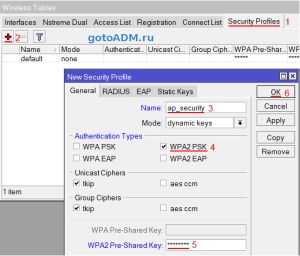
Acum configurați setările Wi-Fi pentru punctul MikroTik:
- Deschideți fila Interfață;
- Faceți dublu clic pe interfața Wi-Fi wlan1. să intre în setările sale;
- Accesați fila Wireless;
- În lista Moduri: selectați modul de operare ap (punctul de acces în modul pod);
- În lista de benzi. alegeți în ce standard va funcționa punctul Wi-Fi, am ales B / G / N;
- În câmpul SSID. înregistrați numele punctului de acces;
- În lista Profile de securitate, selectați numele profilului de securitate în care am creat parola pentru accesarea punctului Wi-Fi;
- Apăsați butonul OK pentru a salva setările.
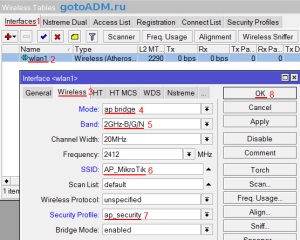
Pentru funcționarea corectă a Internetului, trebuie să configurați NAT. Cel mai rapid mod de a face acest lucru este din linia de comandă:
ip firewall NAT adăugați lanțul = srcnat out-interface = interfața furnizorului action = masquerade
Din interfața Winbox, acțiunile specificate sunt efectuate în meniul "IP-Firewall", fila NAT:
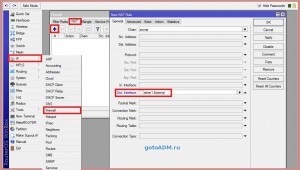
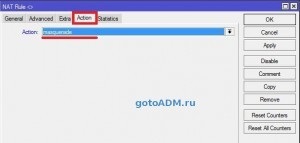
Configurația de bază a routerului / router-ului MikroTik este completă. Acum am configurat DHCP, DNS, PPPoE, Wi-Fi, NAT. În următorul articol, vom examina configurația Firewall, pentru a vă abona la actualizări:
?php include ($ _SERVER ["DOCUMENT_ROOT"]. "/ vstavki / blokvtext2.php"); ?>
Articole similare
Trimiteți-le prietenilor: